Hỗ trợ tư vấn
Tư vấn - Giải đáp - Hỗ trợ đặt tài liệu
Mua gói Pro để tải file trên Download.vn và trải nghiệm website không quảng cáo
Tìm hiểu thêm »Google Drive cung cấp các công cụ tạo chữ ký Gmail đẹp dễ dàng. Hãy cùng Download.vn tìm hiểu cách tạo chữ ký Gmail bằng Google Drive nhé!
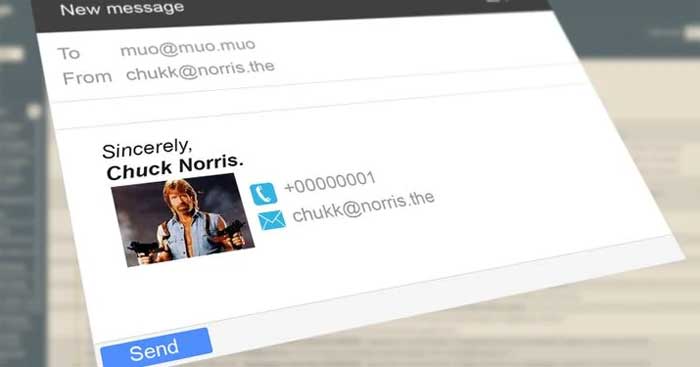
Về cơ bản, một chữ ký Gmail đẹp cần đảm bảo các tiêu chí sau:
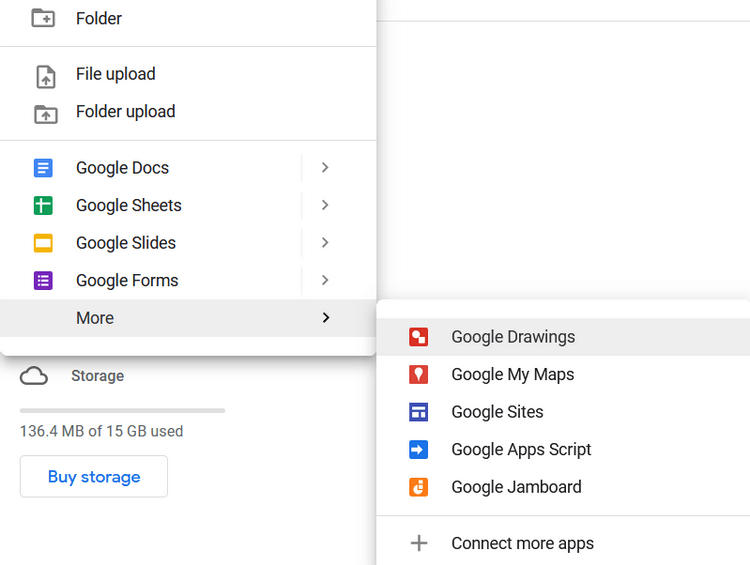
1. Đăng nhập tài khoản Google Drive.
2. Để sắp xếp chữ ký, tạo một thư mục, đặt tên liên quan, chẳng hạn như Email Signatures. Thư mục này có thể chứa tất cả file chữ ký của bạn.
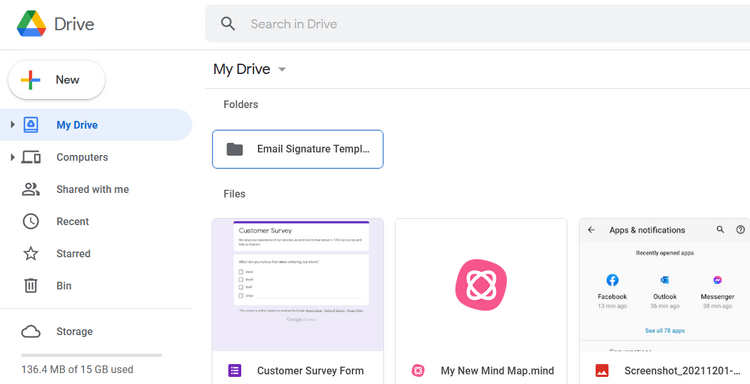
3. Thiết lập quyền truy cập Anyone with a link. Sau đó, nếu chữ ký email dành cho công ty, người khác có thể thực hiện thay đổi khi cần.
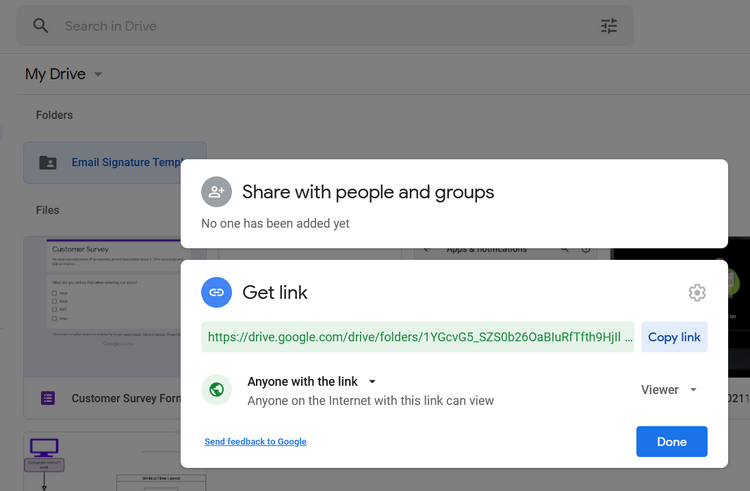
4. Tải ảnh lên thư mục đó. Chúng sẽ có quyền như của thư mục. Vì thế, bất cứ ai được chia sẻ link đều có thể truy cập chúng.
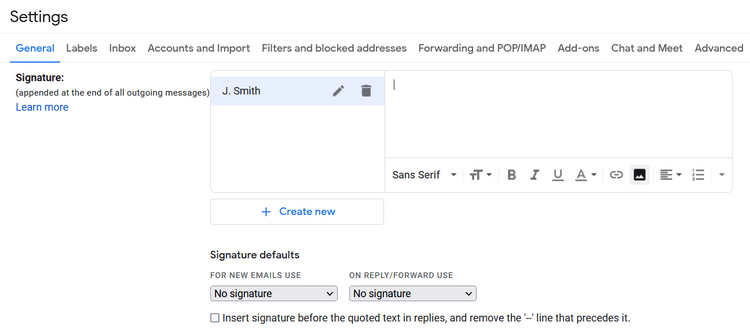
Dùng chữ ký Gmail là cách tinh tế để đưa cuộc trò chuyện vượt ra ngoài hòm thư đến. Chèn liên kết dẫn tới mạng xã hội rất dễ nhưng hiện icon của chúng trong chữ ký Gmail sẽ gây ấn tượng hơn. Các bước thực hiện như sau:
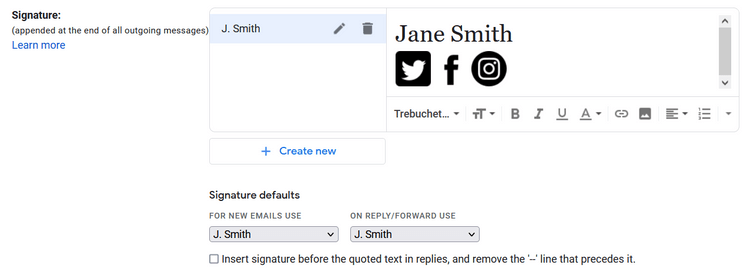
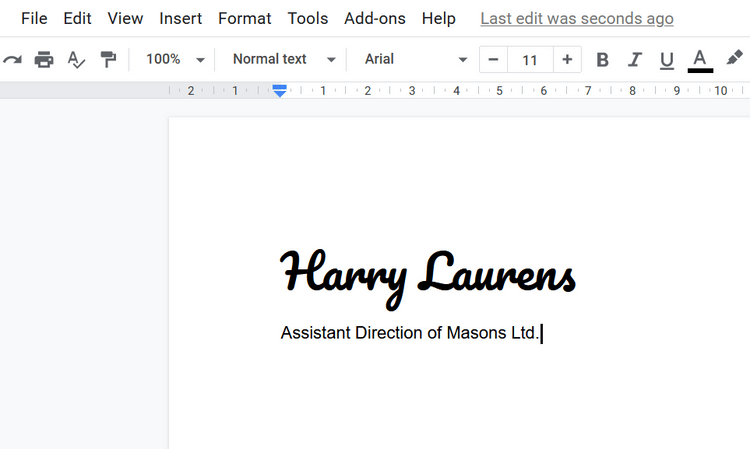
Gmail bị hạn chế font. Tuy nhiên, bạn có một cách thêm font cho Gmail khi làm theo hướng dẫn trên trang hỗ trợ của Google Docs. Font viết tay bắt chước hình ảnh của chữ ký trên giấy. Đây là cách hay để tạo chữ ký độc đáo cho Gmail.
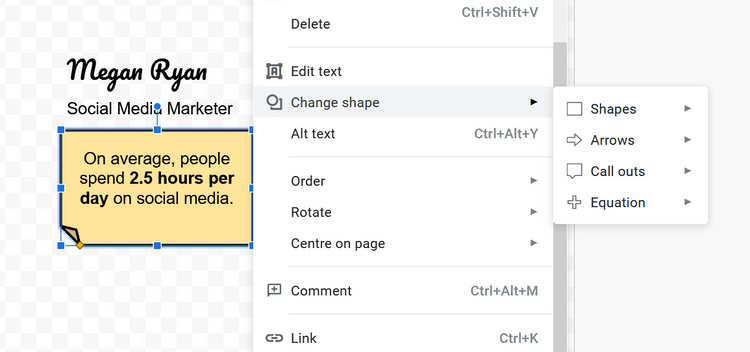
Cách tạo chữ ký Gmail này nên dùng cho email công ty. Nó có thể bao gồm thông tin liên quan tới xu hướng đang phát triển. Những con số thực tế có thể góp phần thuyết phục đối tác với đề nghị mà bạn đưa ra trong email.
Với sự trợ giúp của các công cụ Shape trong Google Drawings, bạn có thể tạo nhanh các chữ ký “thống kê” có thể hoán đổi mỗi tuần. Đồ họa thông tin có thể liên kết tới web công ty hoặc trang thảo luận nhiều hơn về nó.

Một ảnh chữ ký Gmail thú vị có thể thu hút nhiều người click vào link tìm hiểu thêm thông tin về sự kiện. Bạn có thể tạo file ảnh bằng Google Drawings và định dạng text bình thường với các lựa chọn trong box Signature.
Trên đây là một số cách sáng tạo chữ ký Gmail ấn tượng, chuyên nghiệp. Hi vọng bài viết hữu ích với các bạn.
Theo Nghị định 147/2024/ND-CP, bạn cần xác thực tài khoản trước khi sử dụng tính năng này. Chúng tôi sẽ gửi mã xác thực qua SMS hoặc Zalo tới số điện thoại mà bạn nhập dưới đây: